
Cách sử dụng Siri trên máy Mac
Siri là một trợ lý thông minh được tích hợp vào máy Mac để giúp bạn hoàn thành các công việc. Sau khi bật Siri, bạn có thể sử dụng Siri để hoàn thành các công việc hàng ngày bằng giọng nói của mình hoặc bằng cách nhập các yêu cầu vào Siri. Bạn càng sử dụng nhiều thì Siri càng biết rõ hơn nhu cầu của bạn.
Dưới đây là một số ví dụ về những việc mà bạn có thể sử dụng Siri để thực hiện. Các ví dụ bổ sung sẽ xuất hiện trong toàn bộ hướng dẫn. Bạn muốn có nhiều ví dụ hơn nữa? Hỏi Siri điều gì đó như “Bạn có thể làm gì?” Hỏi Siri câu hỏi đó trong bất kỳ ứng dụng nào – ví dụ như Tin nhắn, Lịch hoặc Bản đồ – để tìm hiểu thêm về cách Siri có thể trợ giúp.

Lấy thông tin
Yêu cầu Siri đánh vần hoặc dịch một từ, thực hiện các phép tính, lấy thông tin từ web, v.v.
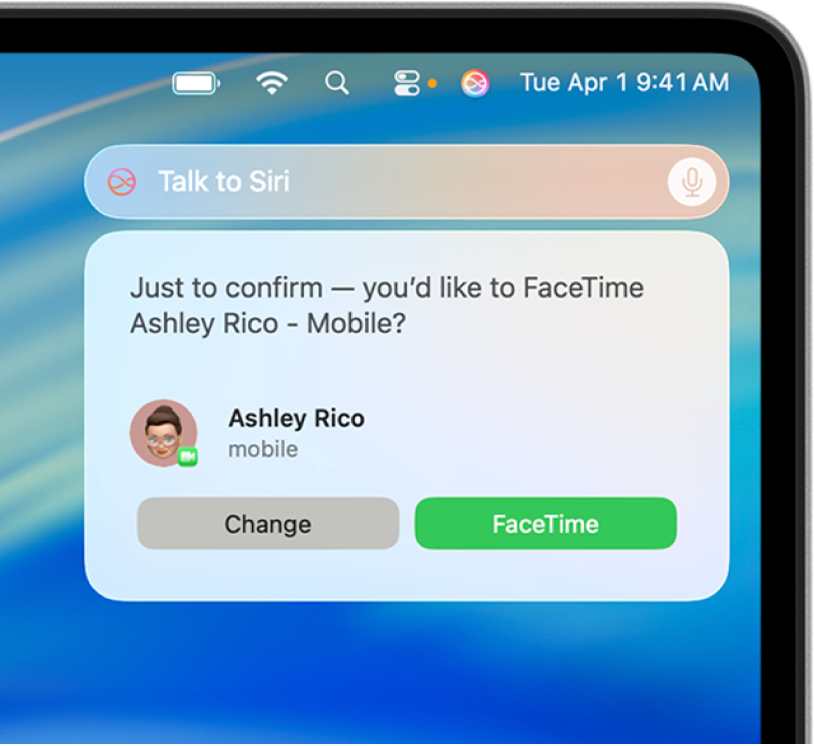
Gọi điện, nhắn tin và gửi email
Sử dụng Siri với các ứng dụng Điện thoại, FaceTime, Tin nhắn và Mail để duy trì kết nối với bạn bè và gia đình, ở gần và ở xa.

Phát nhạc và podcast
Yêu cầu Siri phát nhạc và podcast ưa thích của bạn cũng như điều khiển phát lại âm thanh. Ví dụ: yêu cầu Siri phát, tạm dừng hoặc bỏ qua bài hát.

Điều khiển các thiết bị Apple và phụ kiện nhà thông minh
Điều khiển máy Mac và các thiết bị Apple khác chỉ bằng giọng nói của bạn. Bạn cũng có thể điều khiển các phụ kiện nhà thông minh mà bạn đã thiết lập trong ứng dụng Nhà.
Yêu cầu Siri điều khiển các thiết bị Apple và phụ kiện nhà thông minh của bạn

Sử dụng Siri với các ứng dụng
Yêu cầu Siri thực hiện tác vụ trong các ứng dụng để giúp bạn hoàn thành các công việc hàng ngày. Ví dụ: khi bạn đang bận rộn chuẩn bị bữa tối, hãy yêu cầu Siri thêm các mục vào danh sách hàng tạp hóa của mình.

Làm nhiều việc hơn với Apple Intelligence
Với Apple Intelligence, bạn có thể nhập yêu cầu vào Siri, nhận câu trả lời cho các câu hỏi về sản phẩm Apple của bạn, khai thác năng lực của ChatGPT, v.v.